เรียกใช้การสแกน DISM เมื่อคุณพบข้อผิดพลาดนี้
- ข้อผิดพลาด SecurityHealthSystray.exe Bad Image เกิดขึ้นเมื่อโปรแกรม Security Health ทำงานไม่ถูกต้อง
- ไฟล์ระบบที่เสียหายและการอัปเดต Windows ที่ผิดพลาดอาจทำให้เกิดข้อผิดพลาดได้
- คุณสามารถแก้ไขข้อผิดพลาดได้โดยใช้การสแกน SFC/DISM และทำการอัปเกรด Windows แบบแทนที่
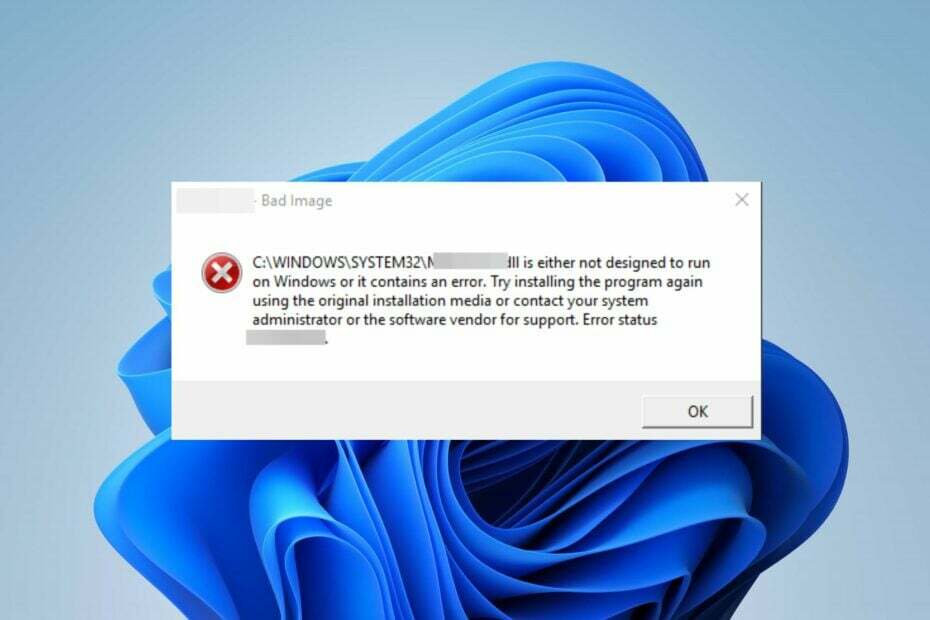
เอ็กซ์ติดตั้งโดยคลิกที่ไฟล์ดาวน์โหลด
- ดาวน์โหลดและติดตั้ง Fortect บนพีซีของคุณ
- เปิดตัวเครื่องมือและ เริ่มการสแกน
- คลิกขวาที่ ซ่อมแซมและแก้ไขได้ภายในไม่กี่นาที
- 0 ผู้อ่านได้ดาวน์โหลด Fortect แล้วในเดือนนี้
เมื่อเร็ว ๆ นี้ ผู้ใช้บางคนบ่นเกี่ยวกับข้อผิดพลาด SecurityHealthSystray.exe Bad Image บนอุปกรณ์ Windows ของพวกเขา ข้อผิดพลาดเกิดขึ้นเมื่อโปรแกรมประสบปัญหาขณะเปิดหรือทำงาน ดังนั้น เราจะหารือเกี่ยวกับขั้นตอนบางอย่างในการแก้ไข
นอกจากนี้คุณยังสามารถอ่านบทความของเราเกี่ยวกับ MSTeams.exe ภาพไม่ดี และคำแนะนำโดยละเอียดเกี่ยวกับวิธีการแก้ไข
SecurityHealthSystray.exe ภาพเสียคืออะไร
SecurityHealthSystray.exe ภาพไม่ดี ข้อผิดพลาดเกิดขึ้นเมื่อระบบไม่สามารถผ่านกระบวนการที่เกี่ยวข้องกับ Windows Defender Security Center
ข้อผิดพลาดมักจะมาพร้อมกับ สถานะข้อผิดพลาด 0xc000012fบ่งชี้ \\?\C:\Windows\System32\SecurityHealth\1.0.2207.20002-0\SecurityHealthSSO.dll ไม่ได้รับการออกแบบให้ทำงานบน Windows หรือมีข้อผิดพลาด
นอกจากนี้ ข้อผิดพลาดยังป้องกันไม่ให้กระบวนการทำงานในพื้นหลังเพื่อสแกนภัยคุกคามและเสนอการแจ้งเตือนเมื่อจำเป็น
อะไรทำให้ SecurityHealthSystray.exe Bad Image
มีหลายปัจจัยที่อาจทำให้ข้อผิดพลาด Bad Image ปรากฏขึ้นบนคอมพิวเตอร์ของคุณ สิ่งที่น่าสังเกตคือ:
- ไฟล์ระบบเสียหาย – ไฟล์ระบบเสียหาย เป็นตัวการสำคัญสำหรับข้อผิดพลาด Bad Image หมายความว่าไฟล์ .exe และ .dll ที่รับผิดชอบโปรแกรมนั้นล้าสมัยหรือเสียหาย ทำให้เกิดปัญหากับกระบวนการ
- การติดตั้งการอัปเดต Windows ที่ผิดพลาด – หากคุณเพิ่งติดตั้งการอัปเดต Windows อาจทำให้เกิดการ ข้อผิดพลาดภาพไม่ดี หากเกิดข้อผิดพลาดหรือติดตั้งไม่ถูกต้อง
ปัจจัยเหล่านี้อาจแตกต่างกันไปในคอมพิวเตอร์แต่ละเครื่อง ขึ้นอยู่กับสถานการณ์ที่เกิดขึ้น เราจะดูขั้นตอนในการแก้ไขปัญหาต่อไปในคู่มือนี้
ฉันจะแก้ไข SecurityHealthSystray.exe Bad Image ได้อย่างไร
ก่อนดำเนินการตามขั้นตอนการแก้ไขปัญหาขั้นสูง ให้ดำเนินการตรวจสอบเบื้องต้นด้านล่าง:
- ถอนการติดตั้งการอัปเดต Windows ล่าสุด – เนื่องจากการอัปเดต Windows อาจทำให้เกิดข้อผิดพลาดนี้ การลบการอัปเดตล่าสุดจะช่วยแก้ไขได้
- ทำการกู้คืนระบบ – การคืนค่าระบบของคุณไปยังจุดก่อนหน้าเมื่อระบบทำงานได้อย่างสมบูรณ์ครั้งสุดท้ายอาจช่วยแก้ไขข้อผิดพลาดได้ ตรวจสอบสิ่งที่ต้องทำถ้า จุดคืนค่าไม่ทำงาน บนพีซีของคุณ
หากคุณไม่สามารถแก้ไขข้อผิดพลาดได้ ให้ลองวิธีแก้ไขปัญหาด้านล่าง:
1. เรียกใช้การสแกน SFC และ DISM
- คลิกซ้ายที่ เริ่ม ปุ่ม, พิมพ์ พร้อมรับคำสั่ง, และคลิก เรียกใช้ในฐานะผู้ดูแลระบบ ตัวเลือก.
- คลิก ใช่ บน การควบคุมบัญชีผู้ใช้ (UAC) พร้อมท์
- พิมพ์ต่อไปนี้แล้วกด เข้า:
sfc /scannow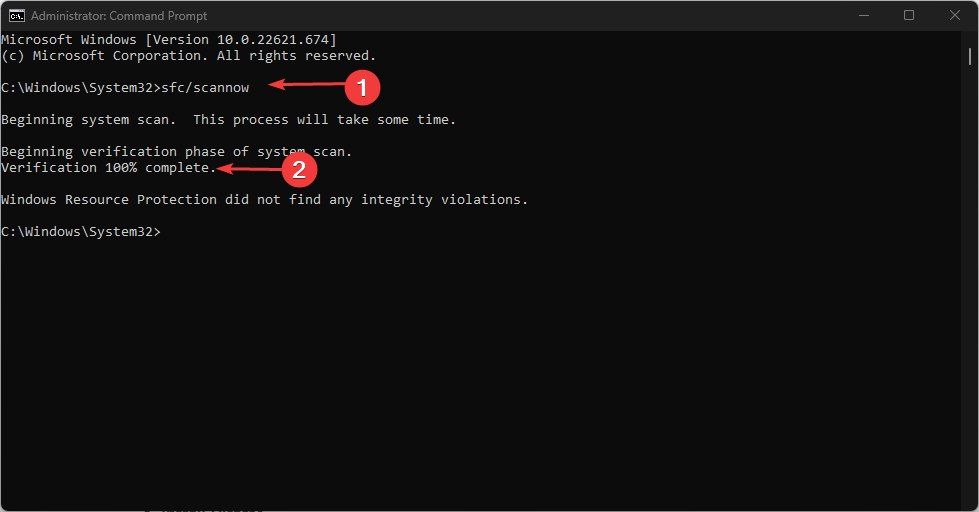
- พิมพ์คำสั่งต่อไปนี้แล้วกด เข้า หลังจากแต่ละ:
DISM /ออนไลน์ /Cleanup-Image /CheckHealthDISM / ออนไลน์ / ล้างข้อมูลรูปภาพ / ScanHealthDISM /ออนไลน์ /Cleanup-Image /RestoreHealth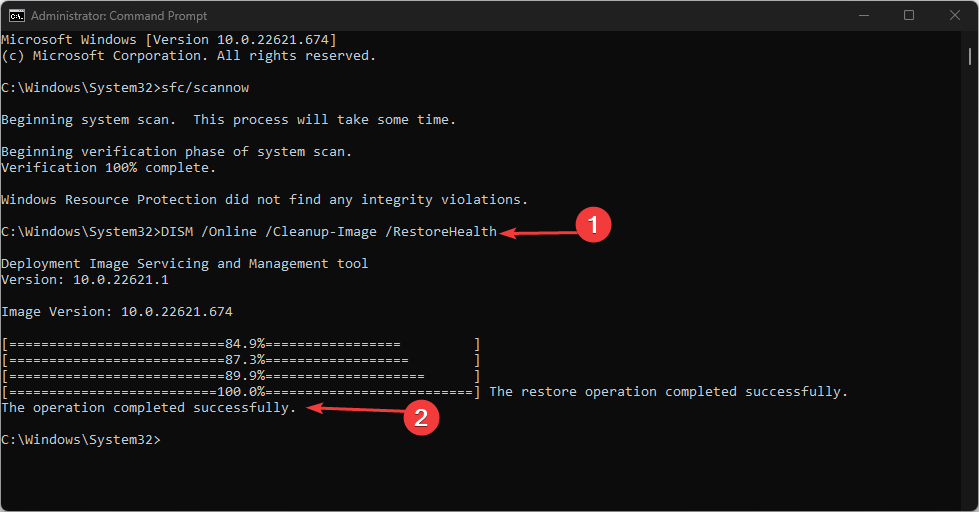
- รีสตาร์ทพีซีของคุณและตรวจสอบว่าข้อผิดพลาดยังคงมีอยู่หรือไม่
การเรียกใช้การสแกน SFC จะตรวจหาและซ่อมแซมไฟล์ระบบที่เสียหายซึ่งทำให้เกิดข้อผิดพลาดและกู้คืนความสมบูรณ์ของดิสก์ ตรวจสอบบทความของเราเกี่ยวกับการแก้ไข การสแกน SFC ไม่ทำงาน บนพีซีของคุณ
แทนที่จะใช้วิธีนี้ คุณสามารถใช้โซลูชันการซ่อมแซมระบบที่ทำงานโดยอัตโนมัติและแก้ไขไฟล์ระบบที่เสียหายได้
2. เรียกใช้การอัปเกรดแบบแทนที่
- ไปที่เว็บไซต์อย่างเป็นทางการเพื่อ ดาวน์โหลดอิมเมจดิสก์ Windows 11 (ISO) และเลือก ภาพดิสก์ Windows 11 (ISO).

- เปิดไฟล์ที่ดาวน์โหลดมาใน File Explorer คลิกขวาที่ กอ.รมนและเลือก ภูเขา.
- จากนั้นคลิก โปรแกรมติดตั้ง.exe และเลือก ใช่ บน ยูเอซี พร้อมท์
- หน้าต่างถัดไปจะแสดงข้อความ ติดตั้งกล่องโต้ตอบ Windows 11; คลิก ต่อไป.
-
ยอมรับ ข้อตกลงใบอนุญาตและรอให้การตั้งค่าเริ่มต้นขึ้น

- ทำเครื่องหมายที่ช่องสำหรับ เก็บไฟล์และแอพส่วนตัว บน พร้อมติดตั้ง หน้าหนังสือ.
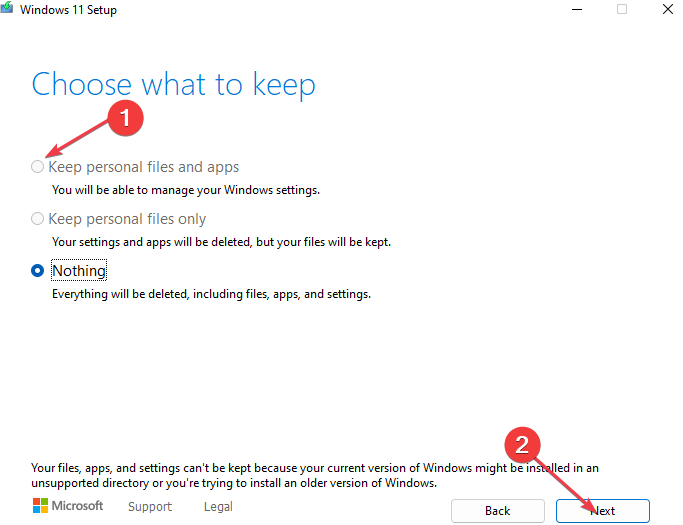
- ตอนนี้คลิก ติดตั้ง ปุ่ม. พีซีจะรีสตาร์ทหลายครั้งก่อนที่จะมาถึงหน้าจอล็อค
กระบวนการนี้จะรับประกันการอัปเกรดอุปกรณ์โดยไม่ทำให้ข้อมูลและไฟล์สูญหาย นอกจากนี้ยังใช้เพื่อแก้ไขไฟล์ระบบ แอพ และแม้กระทั่งไดรเวอร์ที่เข้ากันไม่ได้บนระบบที่เสียหาย
- การตั้งค่าโปรแกรมรักษาหน้าจอเป็นสีเทา: 4 วิธีในการแก้ไข
- Apoint.exe: มันคืออะไร & วิธีแก้ไขข้อผิดพลาด
3. รีเซ็ตแอป Windows Security
- คลิกซ้ายที่ เริ่ม ปุ่ม, พิมพ์ Windows เทอร์มินัล ในกล่องค้นหา คลิกขวาบนนั้น แล้วเลือก เรียกใช้ในฐานะผู้ดูแลระบบ.
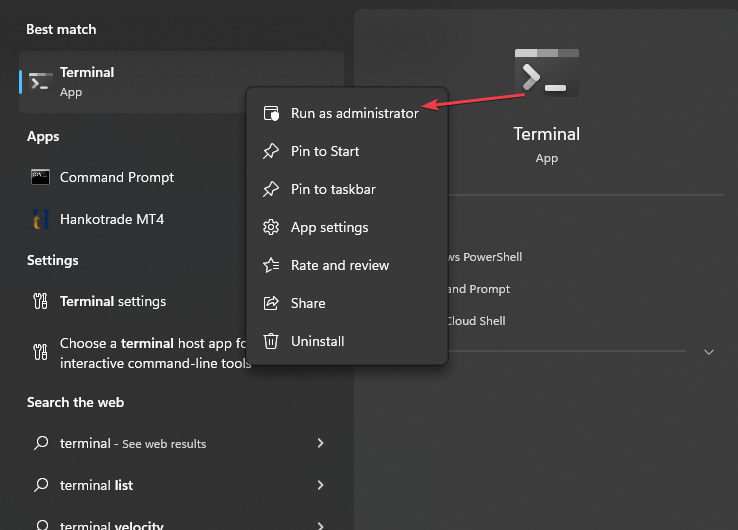
- พิมพ์ต่อไปนี้ในเทอร์มินัลแล้วกด เข้า:
รับ AppxPackage Microsoft SecHealthUI -ผู้ใช้ทั้งหมด | รีเซ็ต-AppxPackage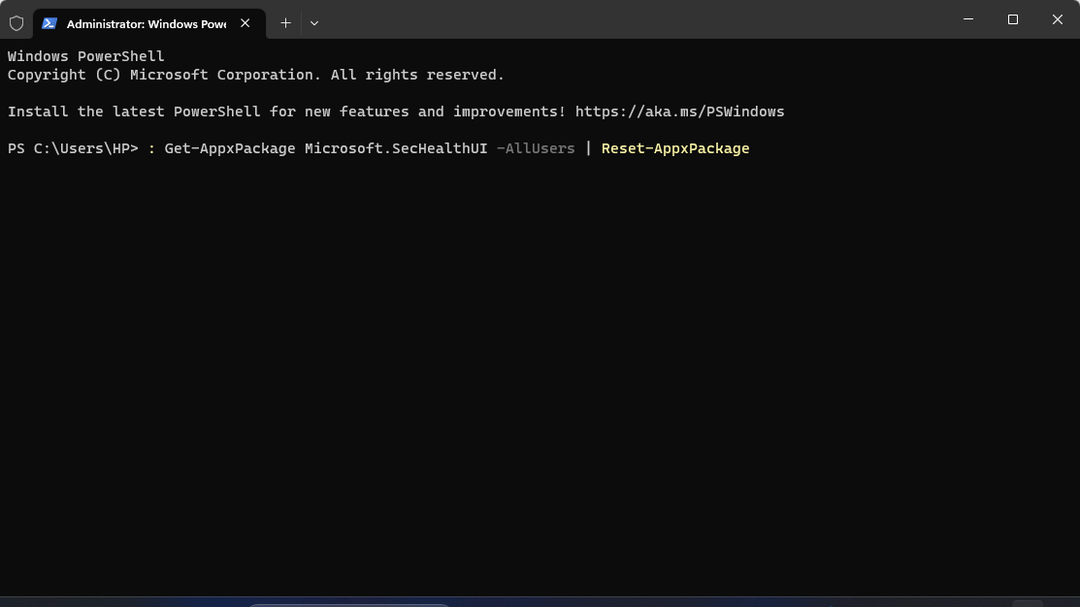
- ออกจาก PowerShell หลังจากดำเนินการคำสั่งแล้วรีสตาร์ทระบบของคุณ
การติดตั้งส่วนประกอบ Windows ใหม่ เช่น Defender มีความเสี่ยงด้านความปลอดภัยสำหรับพีซี
การรีเซ็ตแอป Windows Security จะคืนค่าเป็นการตั้งค่าเริ่มต้น การย้อนกลับการกำหนดค่า และปัญหาที่ทำให้เกิดข้อผิดพลาด Bad Image
โดยสรุป เราขอแนะนำให้คุณตรวจสอบบทความของเราเกี่ยวกับสาเหตุและการแก้ไขสำหรับ สถานะข้อผิดพลาด 0xc000012f (ภาพเสีย) บนวินโดวส์ 11
อย่าลังเลที่จะใช้ความคิดเห็นเพื่อแจ้งให้เราทราบหากโซลูชันของเราช่วยคุณได้ หรือหากคุณมีเคล็ดลับอื่นที่คุณต้องการให้เราเพิ่มในรายการด้านบน
ยังคงประสบปัญหา?
ผู้สนับสนุน
หากคำแนะนำข้างต้นไม่สามารถแก้ปัญหาของคุณได้ คอมพิวเตอร์ของคุณอาจประสบปัญหา Windows ที่รุนแรงขึ้น เราขอแนะนำให้เลือกโซลูชันแบบครบวงจรเช่น ฟอร์เทค เพื่อแก้ไขปัญหาได้อย่างมีประสิทธิภาพ หลังการติดตั้ง เพียงคลิกที่ ดู&แก้ไข ปุ่มแล้วกด เริ่มการซ่อมแซม
![การแก้ไข: รหัสข้อผิดพลาด AMD 43 บน Windows 10 [คู่มือโดยละเอียด]](/f/e9e7baa4b85c89913003ca66753d0fb0.jpg?width=300&height=460)

![การแก้ไข: ข้อผิดพลาด ntoskrnl.exe BSoD [คู่มือฉบับสมบูรณ์]](/f/1c2148f1fb92be7c5024fca156ffde70.jpg?width=300&height=460)